ライブ配信をメインにYouTubeで活動されている配信者は多く、ゲーム実況や料理、数名の配信者さんを集めたラジオ配信など幅広い内容のチャンネルがあります。
今回はライブ配信中リスナーさんからいただくコメントの中で、自身のチャンネルには表示したくないキーワードの設定方法をお話します。

チャンネルを開設し始めたばかりの方にも画像付きで設定方法をご紹介していきます!


PC版YouTubeStudioを開く
スマホ版YouTubeStudioでは設定できないので、PC版のYouTubeStudioを開きます。開いたら「設定」を選択します。
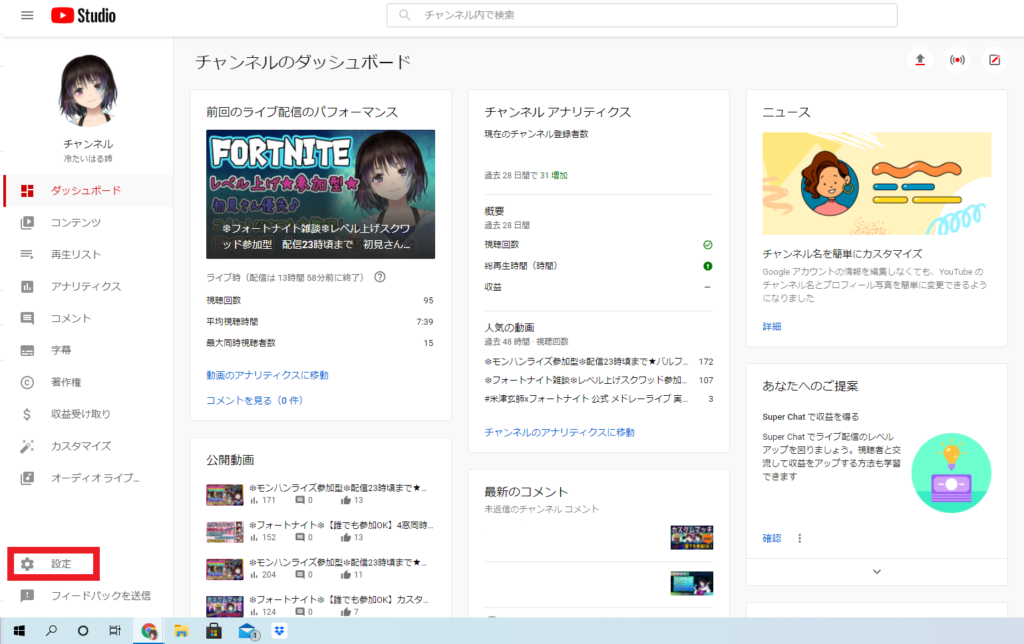
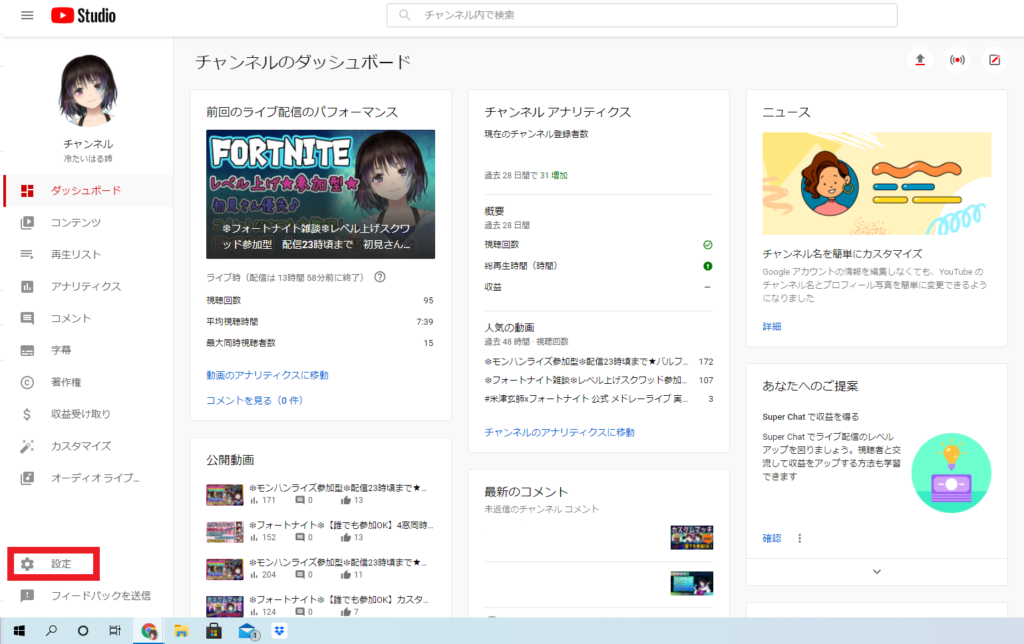
設定をクリック後小さい画面が表示されるので、左側の項目の「コミュニティ」を選択します。
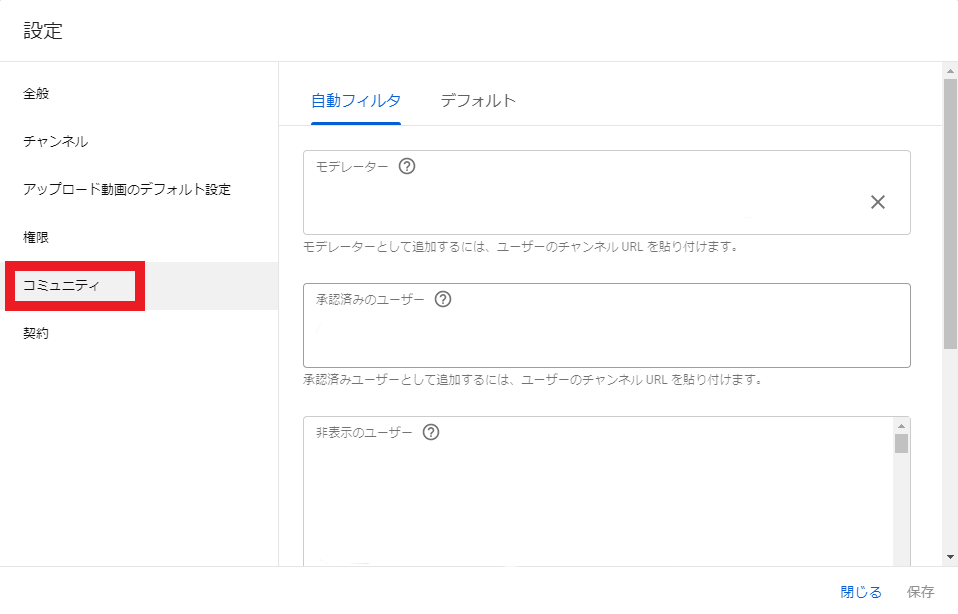
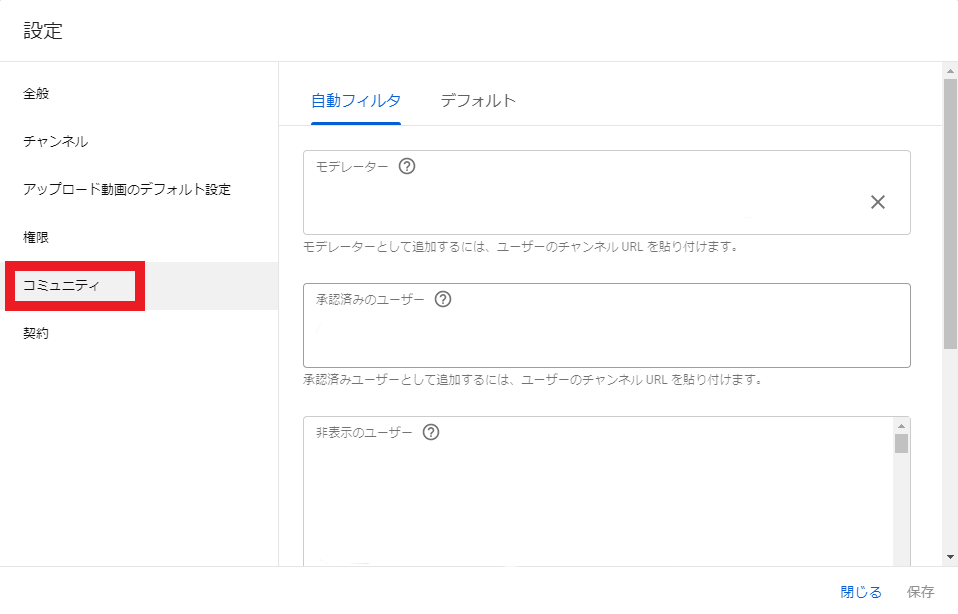
画面を下にスクロールすると「ブロックする単語」という項目があります。そこにコメント欄で表示させたくない言葉を1語1語入力していきます。
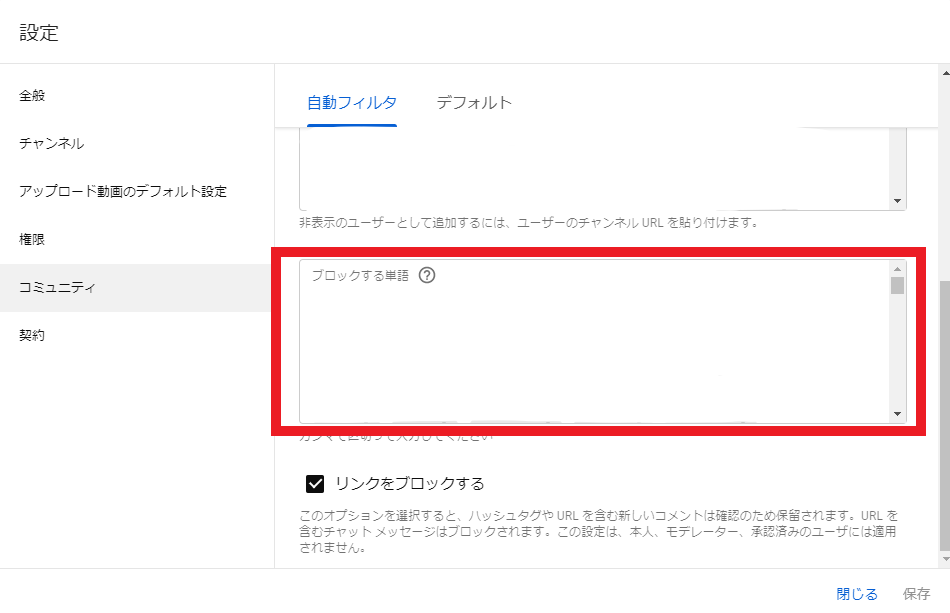
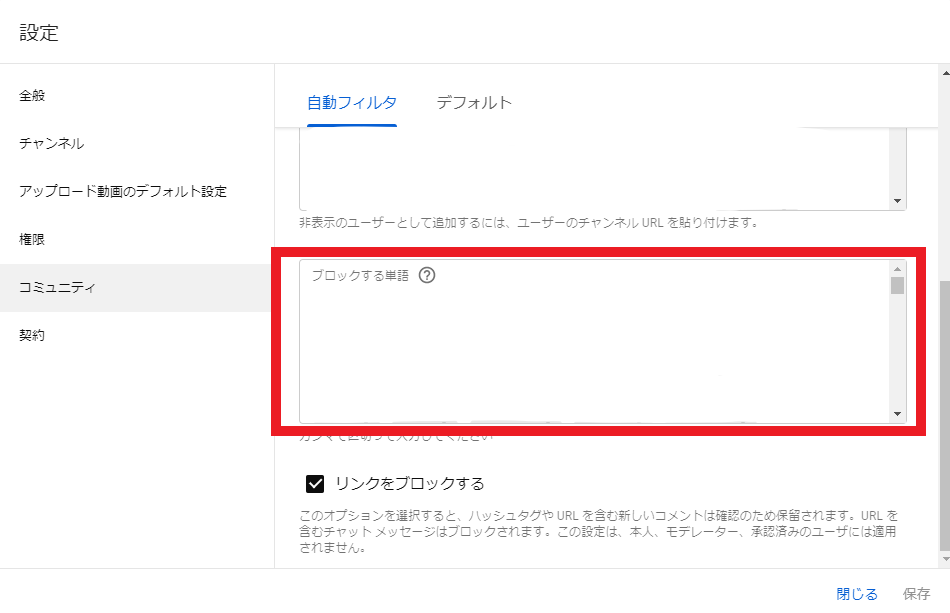



思いつく単語をひたすら入力します。画像では消して見えなくしていますが、よく自分自身でここまで思いつくなぁとちょっと驚くほど入力してますw
NGワード設定のデメリット
コメント欄で表示させたくない文字を設定するデメリットは、その手間と本当に機能しているのか確認できないことです。
表示させたくない単語をひたすら手入力することになりますが、その時間がもったいない・変なコメント来ても大丈夫、と思う方は特に設定する必要ないかと思います。
また、設定しても本当にライブ配信中に機能しているのか確認することはできません。
非表示にする単語を設定するメリット
非表示にしたい単語設定は任意で設定するので、必ず設定する必要はありません。ただ自分の配信でこの単語を表示させたくないときは設定することをおすすめします。
例えば配信者自身やリスナーさんへ向けた誹謗中傷の言葉や下品・下ネタを含んだ単語をコメントできる状態のままだと、コメント欄が乱暴な言葉が多くなってしまうことで視聴者が離れることへも繋がる可能性が高くなります。
モデレーターへコメント欄の管理をお願いしていても、非表示にする単語を設定することでモデレーターへの負担を軽減させることにも繋がります。
リスナーさんにとって居心地のいいチャンネルに、また配信を続けやすいチャンネルの環境を設定することも配信者さんにとって大切な作業の一つなので、簡単作業なので設定してみましょう。



配信者さんの言葉遣いやコメント欄の内容によって、見に来てくれるリスナー層に変動は多少あります。
居心地のいいチャンネル作りをすることで、より応援してくれるリスナーさんを呼び込むきっかけになるかと思います!








